Outlookでタイムゾーンをまたいで会議を作成するにはどうすればよいですか?
異なるタイムゾーンにいる同僚と仕事をしている場合、適切な会議時間を選ぶのは難しいことがあります。しかし、一つのカレンダーに異なるタイムゾーンが表示されていれば、他のタイムゾーンの人々との会議をスケジュールするのがずっと簡単になります。したがって、会議を作成する前に、まずOutlookカレンダーであなたの同僚や、会議に招待したい人のタイムゾーンを設定する必要があります。このチュートリアルをお読みください:「Outlookカレンダーに複数のタイムゾーンを追加する方法」。その後、異なるタイムゾーンの人々のために簡単に会議を作成する方法をご覧ください。
Outlookで複数のタイムゾーンにわたる会議を作成する
デスクトップ版Outlookでは、最大3つのタイムゾーンをカレンダーに表示できます。すでに会議に招待したい人々のタイムゾーンがOutlookカレンダーに表示されている場合、相互に都合の良い会議時間を手配するために、以下の手順を行ってください:
1. Outlook画面の左下にあるカレンダーアイコンをクリックして、カレンダー表示に移動します。

2. ホームタブで、日、勤務週、または週をクリックして、アレンジグループ内の時間枠が表示されるようにカレンダーを日ごとまたは週ごとに表示します。ここでは勤務週をクリックしましたので、以下のスクリーンショットをご覧ください。
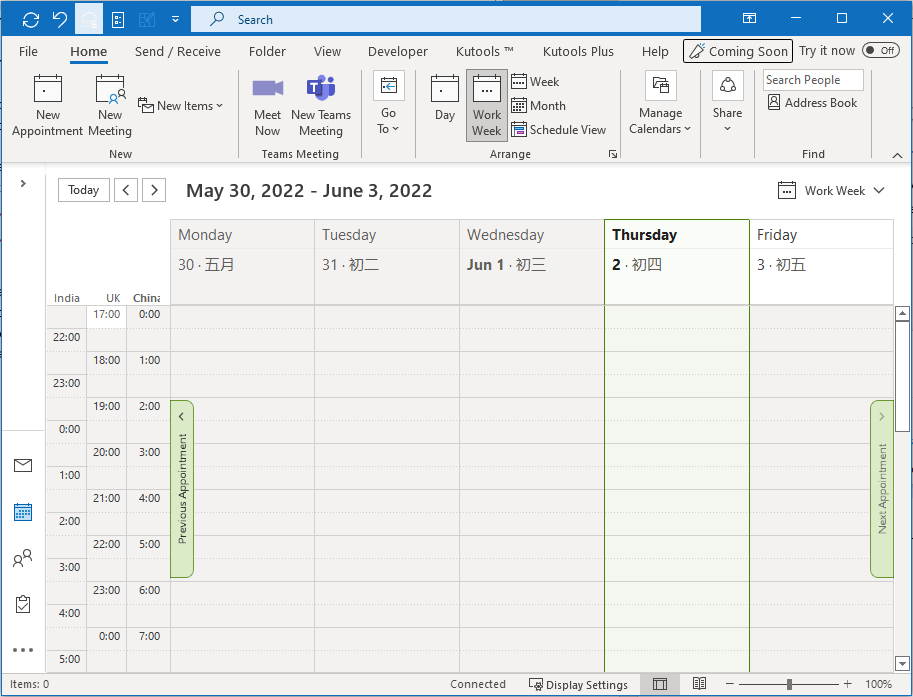
ヒント: カレンダーがリストなどの別の表示になっている場合は、表示 > 表示の変更 > カレンダーをクリックして、カレンダー表示をカレンダーに切り替えてください。
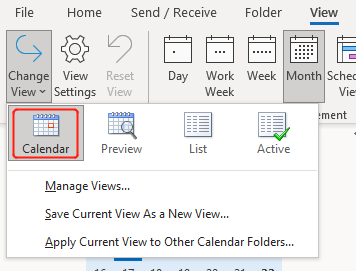
3. 3つのタイムゾーンの時間枠が重なる部分が白くなっているページまでスクロールします。
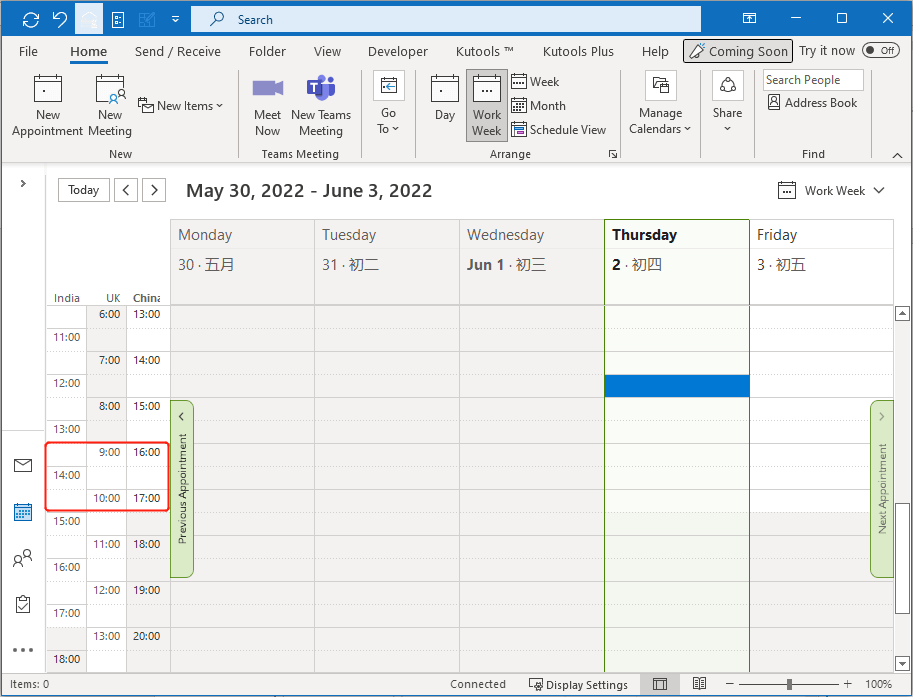
注意: 勤務時間の時間枠は白く、非勤務時間は影付きです。ここで勤務時間を設定できます: ファイル > オプション > カレンダー.
4. 招待したい人々があなたと同じ時間帯ではないかもしれませんが、タイムゾーンの時間枠を見ることで、どの時間が会議に最も適しているかがより明確にわかります。それでは、会議の週に移動し、目的の時間枠を右クリックしてください。スクリーンショットをご覧ください:
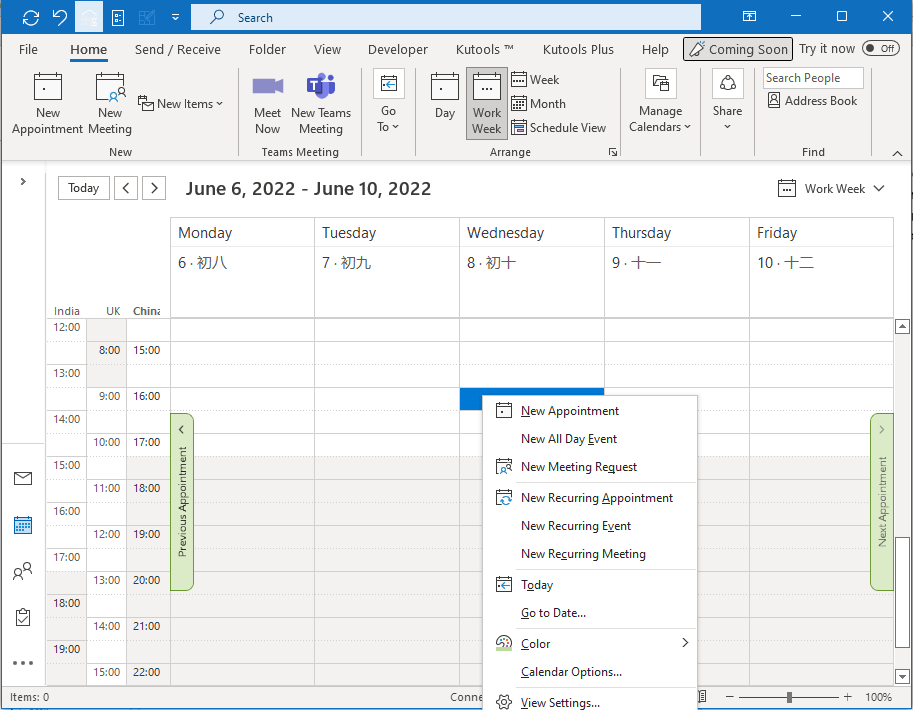
5. 新規会議リクエストをクリックします。そして、ポップアップする会議ウィンドウで情報を入力し、必須の出席者を記載します。その後、送信をクリックします。
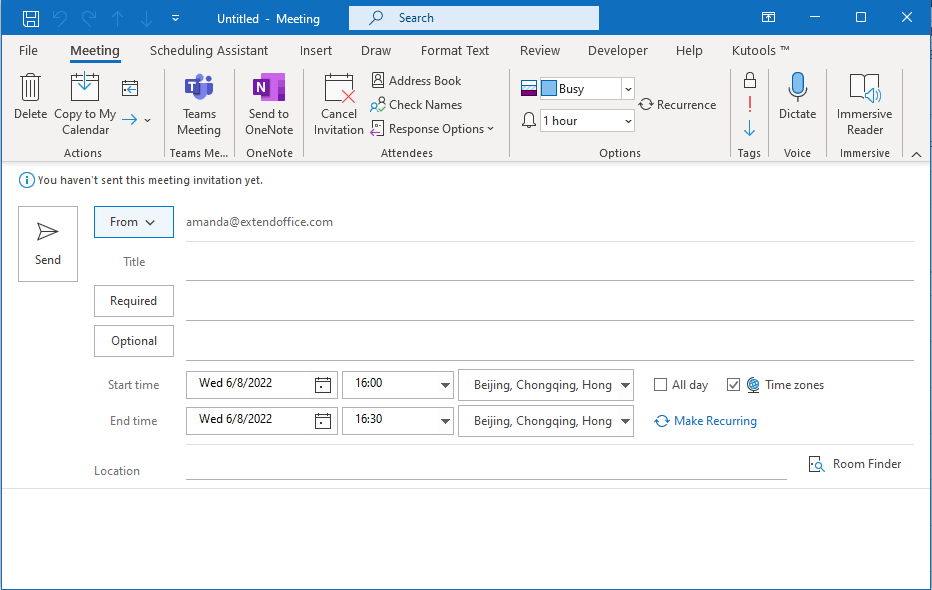
関連記事
私たちは、世界中の人々と会うことが非常に重要な相互接続された世界に生きています。しかし、タイムゾーンは世界各地で異なり、異なるタイムゾーン間での会議のスケジュールや組織化が困難になることがあります。この記事では、Outlookカレンダーにタイムゾーンを追加する方法について説明します。例えば、中国から誰かが16:00(GMT+8)に会議が可能かどうか尋ねてきたときに、自分のカレンダーでその時間に空いているかどうかを簡単に確認できるようになります。
Outlookで予定または会議テンプレートを作成するにはどうすればよいですか?
Outlookのカレンダーフォルダー内で、同じ件名や本文を持つ予定や会議を繰り返し作成する必要があることは間違いありません。このような予定や会議を作るたびに同じ件名や本文を入力するのは時間がかかります。繰り返し入力を避けるために、ここではOutlookで予定や会議テンプレートを作成するための2つの方法をご紹介します。予定や会議テンプレートを使用すれば、同じ件名や本文を持つ予定や会議を簡単に作成できます。
Outlookで例外のある定期的な会議を作成するにはどうすればよいですか?
ご存知の通り、定期的な会議はOutlookで定期的に発生します。例えば、毎月第1月曜日の9:00AMに開催される月次会議などです。ただし、シリーズ全体で時折例外が発生することがあります。そこで、例外のある定期的な会議を作成するにはどうすればよいでしょうか?以下の回避策がお役に立つかもしれません:
毎月第1および第3水曜日に定期的な会議を作成するにはどうすればよいですか?
例として、毎月第1および第3水曜日に2回開催される定期的な会議をOutlookで作成したいとします。これを簡単に実現するアイデアはありますか?以下の回避策があなたの作業を加速させるかもしれません:
最高のオフィス生産性ツール
最新情報: Kutools for Outlook 無料版リリース!
新しくなった Kutools for Outlook を100以上の素晴らしい機能とともに体験してください!今すぐダウンロードしてみましょう!
🤖 Kutools AI : 高度なAI技術を活用し、メールの返信、要約、最適化、拡張、翻訳、作成までを簡単に処理します。
📧 メール自動化: 自動返信(POPとIMAPに対応) / スケジュール電子メールを送信 /送信時にルールで自動 CC/BCC / 高度なルールによる自動転送 / 挨拶を自動追加 / 複数宛先メールを自動的に一通ずつ分割...
📨 メール管理: メールの取り消し / 件名などで詐欺メールをブロックする / 重複メールを削除 / 高度な検索 / フォルダーを整理...
📁 添付ファイルプロ: 一括保存 / 一括切り離し / 一括圧縮 / 自動保存 / 自動的に切り離す / 自動圧縮...
🌟 インターフェイスマジック: 😊さらに美しくてクールな絵文字 /重要なメール到着時に通知 / Outlookを閉じるのではなくグループを最小化...
👍 ワンクリック便利機能: 全員に【Attachment】付きで返信 / フィッシング対策メール / 🕘送信者のタイムゾーン表示...
👩🏼🤝👩🏻 連絡先&カレンダー: 選択したメールから一括で連絡先を追加 /連絡先グループを個別グループに分割 / 誕生日のリマインダーを削除...
お好みの言語で Kutools を利用可能 ― 英語、スペイン語、ドイツ語、フランス語、中国語など40以上の言語に対応!
Kutools for Outlookをワンクリックですぐに利用開始。待たずに今すぐダウンロードして効率を高めましょう!


🚀 ワンクリックダウンロード — Office用アドインをすべて入手
強くおすすめ: Kutools for Office(5-in-1)
ワンクリックで五つのインストーラーを同時ダウンロード ― Kutools for Excel、Outlook、Word、PowerPoint、Office Tab Pro。 今すぐダウンロード!
- ✅ ワンクリックの便利さ: 五つのセットアップパッケージを一度にダウンロードできます。
- 🚀 あらゆるOffice作業に準備完了: 必要なアドインをいつでもインストール可能です。
- 🧰 含まれるもの: Kutools for Excel / Kutools for Outlook / Kutools for Word / Office Tab Pro / Kutools for PowerPoint